Linuxサーバーでの作業中 、NIC /イーサネットカードに静的IPアドレスを割り当てることは、すべてのLinuxエンジニアが行う一般的なタスクの1つです。 静的IPアドレスを構成する場合 Linuxサーバー上で正しく接続すれば、ネットワーク経由でリモートからアクセスできます。この記事では、RHEL 8 /CentOS8サーバーのNICで静的IPアドレスを割り当てまたは構成するためのさまざまな方法を示します。
NICで静的IPを構成する方法は次のとおりです
- nmcli(コマンドラインツール)
- ネットワークスクリプトファイル(ifcfg- *)
- nmtui(テキストベースのユーザーインターフェース)
nmcliコマンドラインツールを使用して静的IPアドレスを構成する
RHEL 8 / CentOS 8サーバーをインストールするたびに、「 nmcli ’、コマンドラインツールが自動的にインストールされ、nmcliはネットワークマネージャーによって使用され、イーサネットカードに静的IPアドレスを構成できるようにします。
以下のipaddrコマンドを実行して、サーバー上のイーサネットカードを一覧表示します
[[email protected] ~]# ip addr
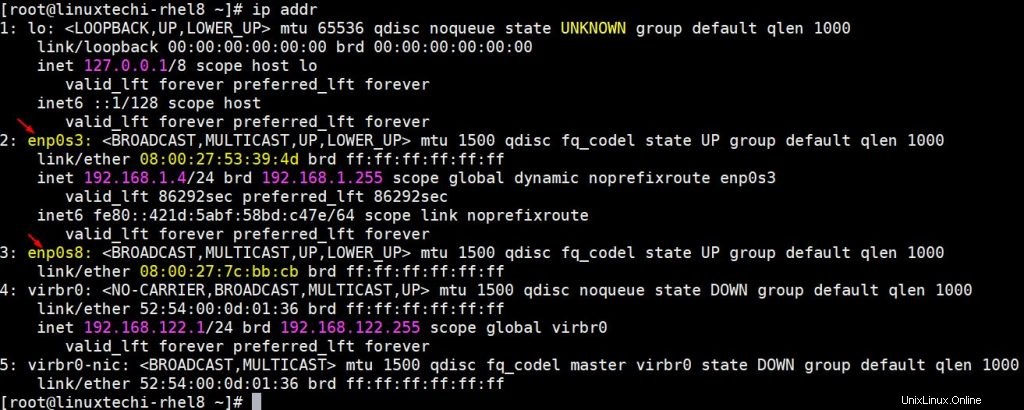
上記のコマンド出力でわかるように、2つのNICenp0s3とenp0s8があります。現在、NICに割り当てられているIPアドレスはdhcpサーバー経由です。
最初のNIC(enp0s3)に静的IPアドレスを次の詳細で割り当てたいとしましょう。
- IPアドレス=192.168.1.4
- ネットマスク=255.255.255.0
- ゲートウェイ=192.168.1.1
- DNS =8.8.8.8
次のnmcliコマンドを次々に実行して、静的IPを構成します。
「nmcli接続」を使用して現在アクティブなイーサネットカードを一覧表示します 」コマンド、
[[email protected] ~]# nmcli connection NAME UUID TYPE DEVICE enp0s3 7c1b8444-cb65-440d-9bf6-ea0ad5e60bae ethernet enp0s3 virbr0 3020c41f-6b21-4d80-a1a6-7c1bd5867e6c bridge virbr0 [[email protected] ~]#
nmcliコマンドの下を使用して、enp0s3に静的IPを割り当てます。
構文:
#nmcli connection modify
注: 短い形式では、通常、nmcliコマンドで接続を「con」キーワードに置き換え、「mod」キーワードに変更します。
ipv4(192.168.1.4)をenp0s3インターフェースに割り当てます
[[email protected] ~]# nmcli con mod enp0s3 ipv4.addresses 192.168.1.4/24 [[email protected] ~]#
以下のnmcliコマンドを使用してゲートウェイを設定します
[[email protected] ~]# nmcli con mod enp0s3 ipv4.gateway 192.168.1.1 [[email protected] ~]#
手動構成を設定します(dhcpからstaticへ)、
[[email protected] ~]# nmcli con mod enp0s3 ipv4.method manual [[email protected]8 ~]#
DNS値を「8.8.8.8」に設定します
[[email protected] ~]# nmcli con mod enp0s3 ipv4.dns "8.8.8.8" [[email protected] ~]#
上記の変更を保存してインターフェイスをリロードするには、下のnmcliコマンドを実行します。
[[email protected] ~]# nmcli con up enp0s3 Connection successfully activated (D-Bus active path: /org/freedesktop/NetworkManager/ActiveConnection/4) [[email protected] ~]#
上記のコマンド出力は、インターフェイスenp0s3が正常に構成されたことを確認します。上記のnmcliコマンドを使用して行った変更が何であれ、それらの変更はファイル「etc / sysconfig / network-scripts/ifcfg-enp0s3」
に永続的に保存されます。[[email protected] ~]# cat /etc/sysconfig/network-scripts/ifcfg-enp0s3
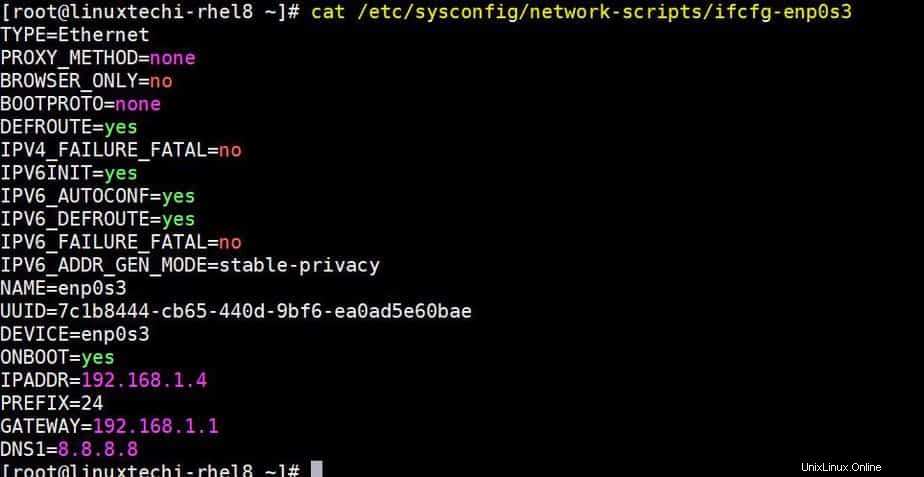
IPアドレスがenp0s3インターフェースに送信されているかどうかを確認するには、以下のipコマンドを使用します。
[[email protected] ~]#ip addr show enp0s3
network-scripts(ifcfg-)ファイルを使用して静的IPアドレスを構成する
network-scriptファイルまたは「ifcfg-」ファイルを使用して、イーサネットカードへの静的IPアドレスを構成できます。 2番目のイーサネットカード「enp0s8」に静的IPアドレスを割り当てたいとしましょう。
- IP =192.168.1.91
- ネットマスク/プレフィックス=24
- ゲートウェイ=192.168.1.1
- DNS1 =4.2.2.2
ディレクトリ「/etc/ sysconfig / network-scripts」に移動し、ファイル「ifcfg-enp0s8」を探します。ファイルが存在しない場合は、次のコンテンツで作成します。
[[email protected] ~]# cd /etc/sysconfig/network-scripts/ [[email protected] network-scripts]# vi ifcfg-enp0s8 TYPE="Ethernet" DEVICE="enp0s8" BOOTPROTO="static" ONBOOT="yes" NAME="enp0s8" IPADDR="192.168.1.91" PREFIX="24" GATEWAY="192.168.1.1" DNS1="4.2.2.2"
ファイルを保存して終了し、Network Managerサービスを再起動して、上記の変更を有効にします。
[[email protected] network-scripts]# systemctl restart NetworkManager [[email protected] network-scripts]#
次に、以下のipコマンドを使用して、IPアドレスがnicに割り当てられているかどうかを確認します。
[[email protected] ~]# ip add show enp0s8 3: enp0s8: <BROADCAST,MULTICAST,UP,LOWER_UP> mtu 1500 qdisc fq_codel state UP group default qlen 1000 link/ether 08:00:27:7c:bb:cb brd ff:ff:ff:ff:ff:ff inet 192.168.1.91/24 brd 192.168.1.255 scope global noprefixroute enp0s8 valid_lft forever preferred_lft forever inet6 fe80::a00:27ff:fe7c:bbcb/64 scope link valid_lft forever preferred_lft forever [[email protected] ~]#
上記の出力は、静的IPアドレスがNIC「enp0s8」で正常に構成されたことを確認します
「nmtui」ユーティリティを使用して静的IPアドレスを構成する
nmtuiは、ネットワークマネージャーを制御するためのテキストベースのユーザーインターフェイスです。nmtuiを実行すると、接続を追加、変更、削除できるテキストベースのユーザーインターフェイスが開きます。これとは別に、nmtuiを使用してシステムのホスト名を設定することもできます。
次の詳細を使用して、静的IPアドレスをインターフェイスenp0s3に割り当てたいと仮定します。
- IPアドレス=10.20.0.72
- プレフィックス=24
- ゲートウェイ=10.20.0.1
- DNS1 =4.2.2.2
nmtuiを実行し、画面の指示に従います。例はshow
です。[[email protected] ~]# nmtui
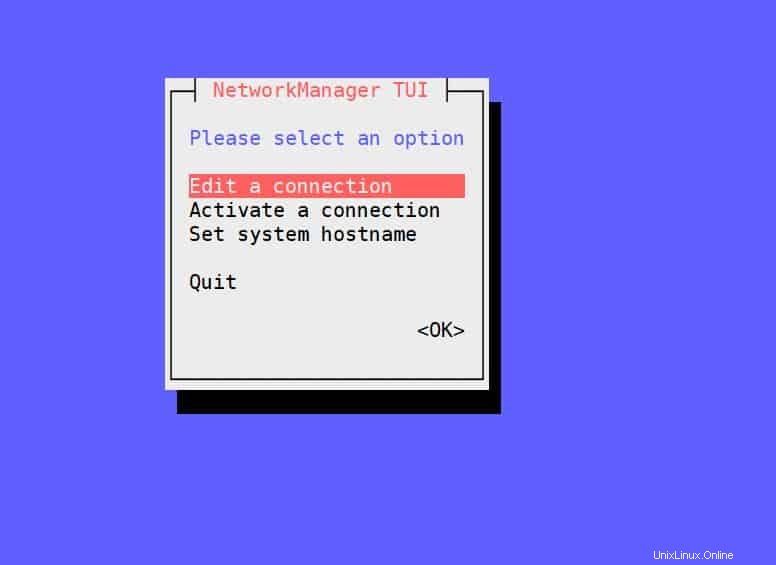
最初のオプション「接続の編集」を選択します ‘次に、インターフェースを‘ enp0s3’として選択します
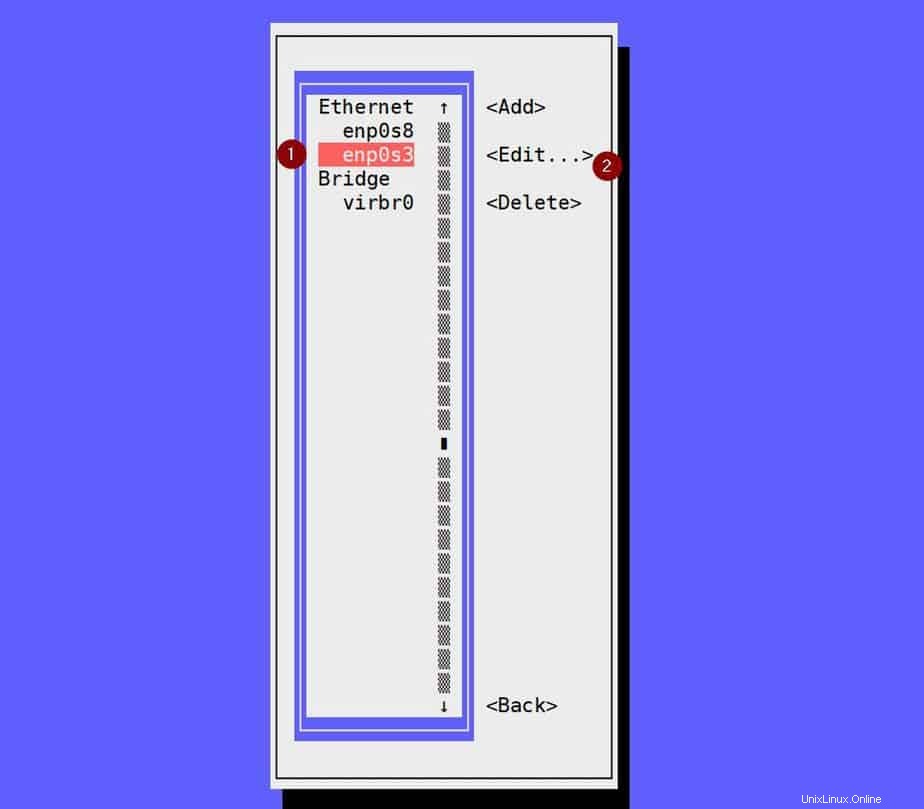
[編集]を選択し、IPアドレス、プレフィックス、ゲートウェイ、DNSサーバーのIPを指定します
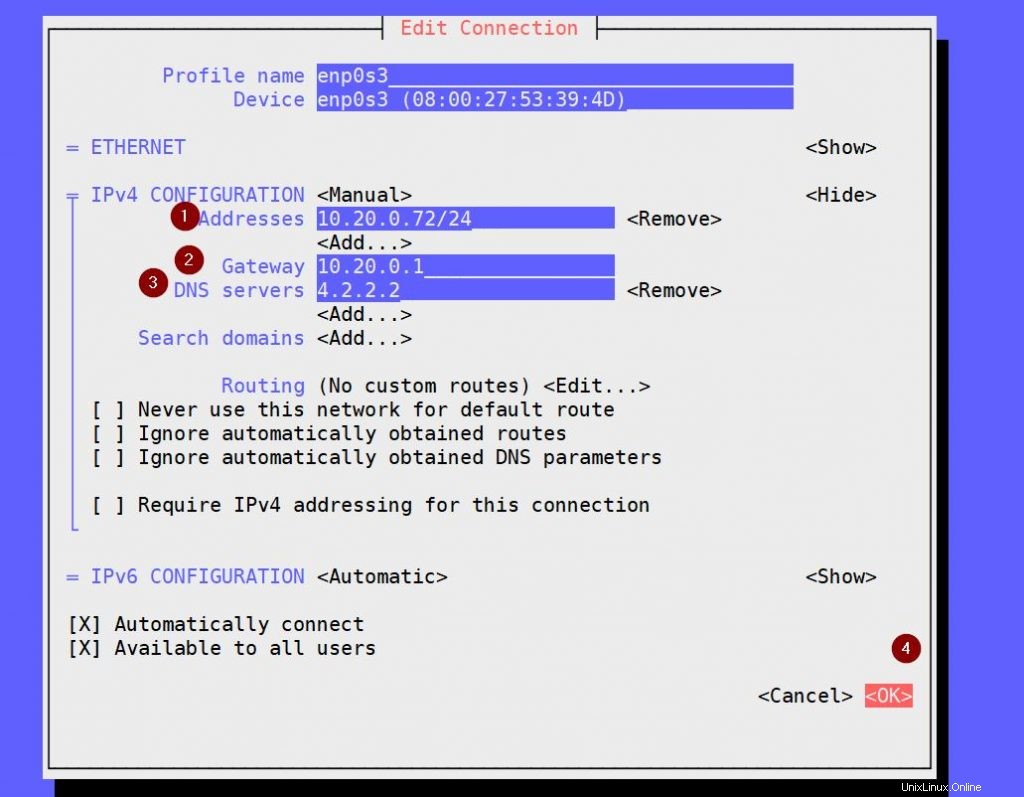
[OK]を選択し、Enterキーを押します。次のウィンドウで[接続を有効にする]を選択します ’
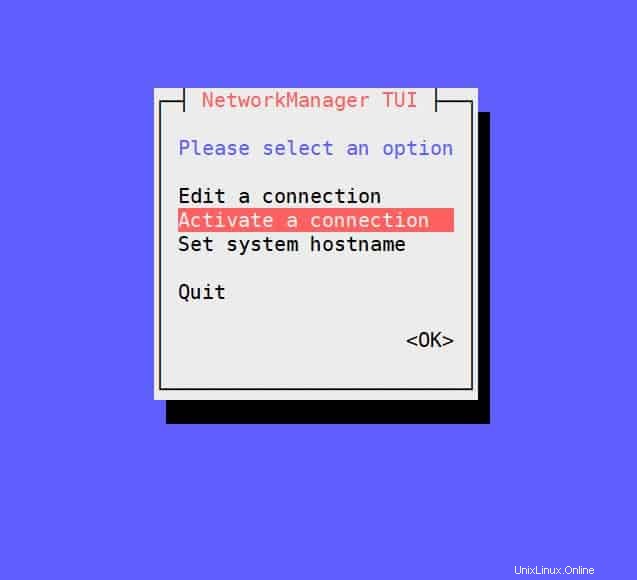
enp0s3を選択します 、非アクティブ化を選択します &Enterキーを押します
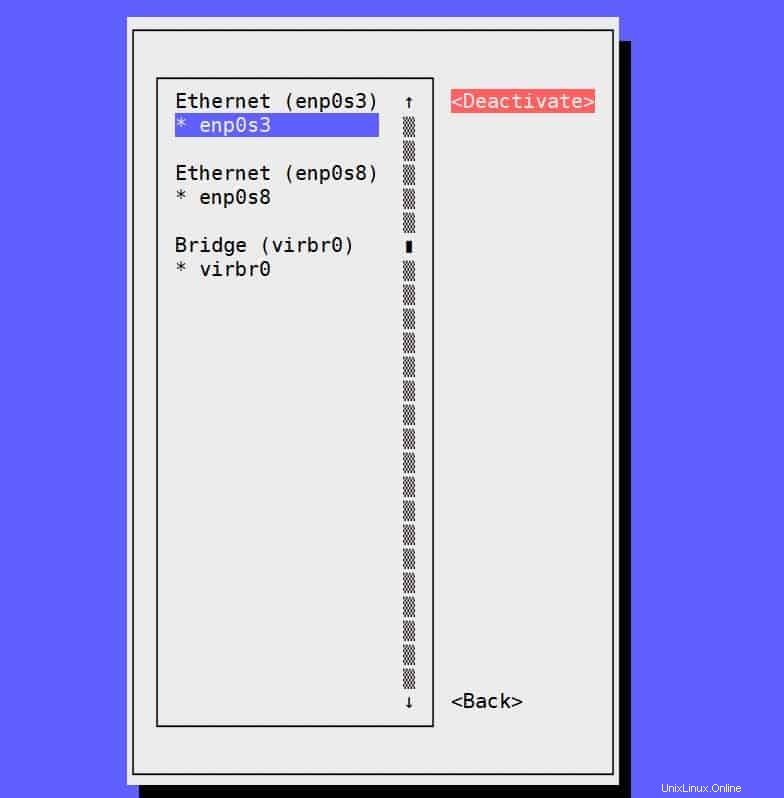
次に、アクティブ化を選択します &Enterキーを押します
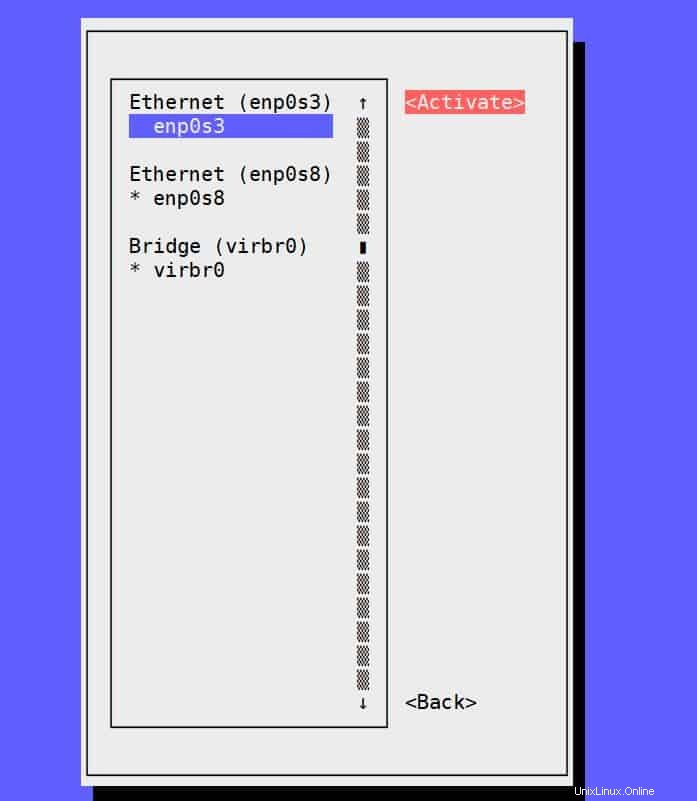
[戻る]を選択してから[終了]を選択します
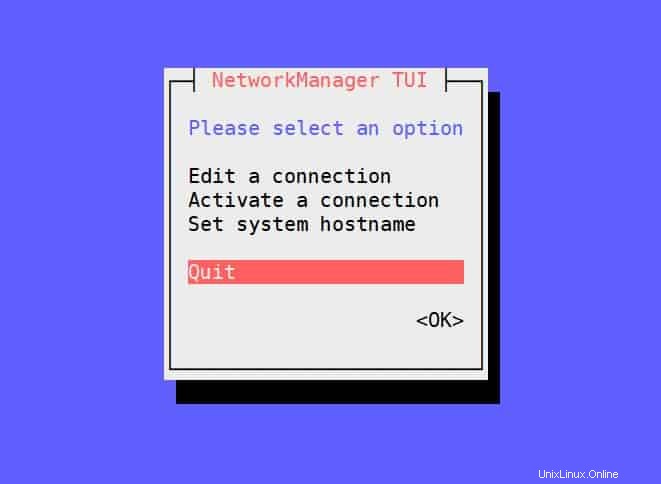
以下のIPコマンドを使用して、IPアドレスがインターフェースenp0s3に割り当てられているかどうかを確認します
[[email protected] ~]# ip add show enp0s3 2: enp0s3: <BROADCAST,MULTICAST,UP,LOWER_UP> mtu 1500 qdisc fq_codel state UP group default qlen 1000 link/ether 08:00:27:53:39:4d brd ff:ff:ff:ff:ff:ff inet 10.20.0.72/24 brd 10.20.0.255 scope global noprefixroute enp0s3 valid_lft forever preferred_lft forever inet6 fe80::421d:5abf:58bd:c47e/64 scope link noprefixroute valid_lft forever preferred_lft forever [[email protected] ~]#
上記の出力は、nmtuiユーティリティを使用してインターフェイスenp0s3に静的IPアドレスが正常に割り当てられたことを確認します。
このチュートリアルからはこれですべてです。RHEL8/CentOS8システムでイーサネットカードにIPV4アドレスを設定する3つの異なる方法について説明しました。以下のコメントセクションでフィードバックやコメントを共有することを躊躇しないでください。